Hoc tin hoc van phong tai Thanh Hoa
Nếu camera trên win 10 của bạn không mở được? Bạn hãy thử làm theo cách sau nhé!
-
Quét và cập nhật Driver cho Camera
Một trong số những lỗi cơ bản nhất liên quan đến Camera đó chính là Windows 10 không quét được thiết bị trên máy tính và chúng tự động nhận diện thành “không xác thực”. Để giải quyết các vấn đề này thì các bạn chỉ cần một số thao tác đơn giản như sau:
Bước 1:
Các bạn Click chuột phải vào Start và chọn Device Manager để mở trình quản lý thiết bị của Windows 10.
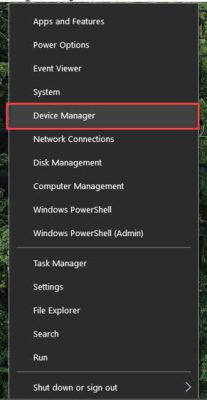
Bước 2:
Sau đó, các bạn chọn mục Scan để tiến hành quét lại toàn bộ các thiết bị ngoại vi được kết nối trên máy tính.
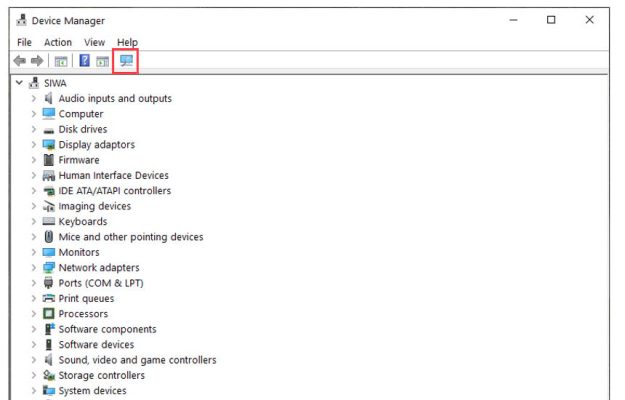
Bước 3:
Tiếp theo, các bạn mở mục Imaging Devices để xem thiết bị Camera trên máy tính Windows. Tại đây, các bạn Click chuột phải vào lựa chọn Camera và chọn Update driver để cập nhật trình phần mềm.
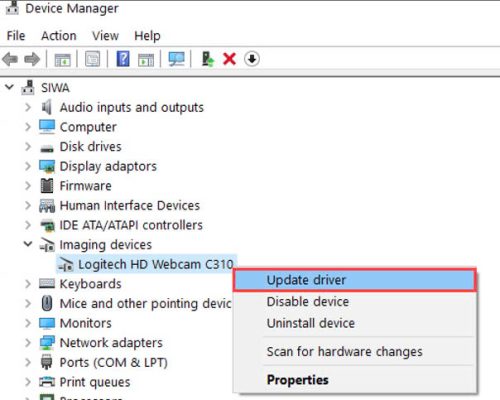
-
Khởi động lại Camera trên Windows 10
Để giải quyết các lỗi nhanh chóng thì chúng ta thường xuyên chọn cách khởi động lại các thiết bị, ứng dụng, trình kết nối để đưa chúng về mặc định. Đối với Camera thì chúng ta làm như sau:
Bước 1:
Các bạn mở Menu Start và nhập Settings để mở cài đặt.
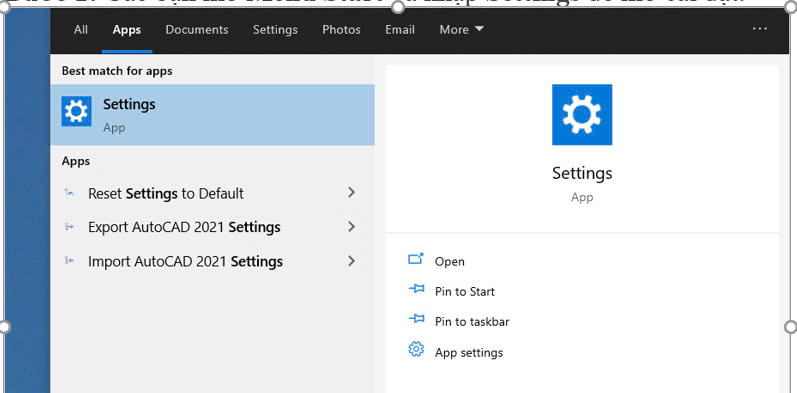
Bước 2:
Trong cửa sổ Menu Start, các bạn chọn mục Apps để mở toàn bộ các ứng dụng của Windows 10.
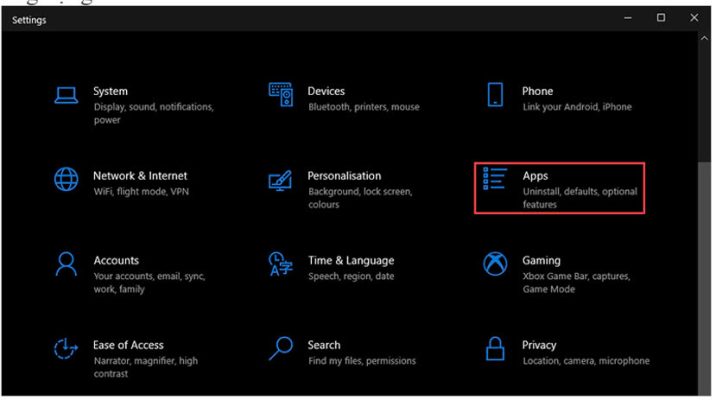
Bước 3:
Tiếp theo, các bạn cần tìm đến mục Camera trong số các ứng dụng của Windows 10 và chọn Advanced options để chỉnh sửa.
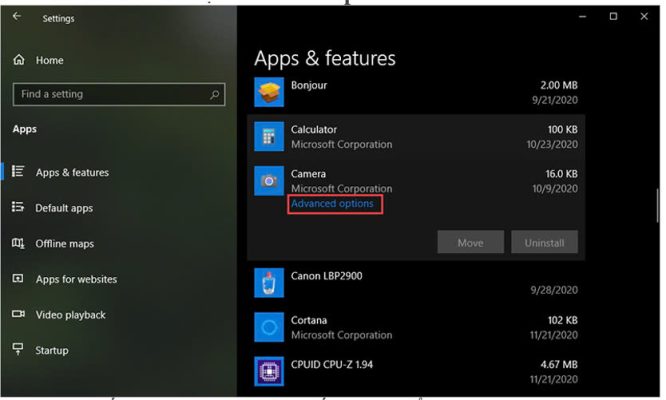
Bước 4:
Cuối cùng, các bạn kéo xuống dưới để tìm mục Reset và chọn Reset để hoàn tất việc khởi động lại Camera trên Windows 10.
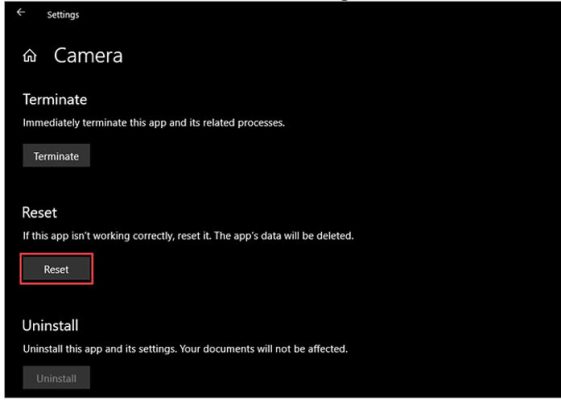
-
Cập nhật Driver cho toàn bộ máy tính
Đôi khi lỗi Camera trên Windows 10 cũng xuất phát từ việc Driver đã bị cũ, lỗi thời và chúng không tương thích tốt với Windows 10.
Bước 1:
Các bạn mở Menu Start và nhập Settings để mở cài đặt.
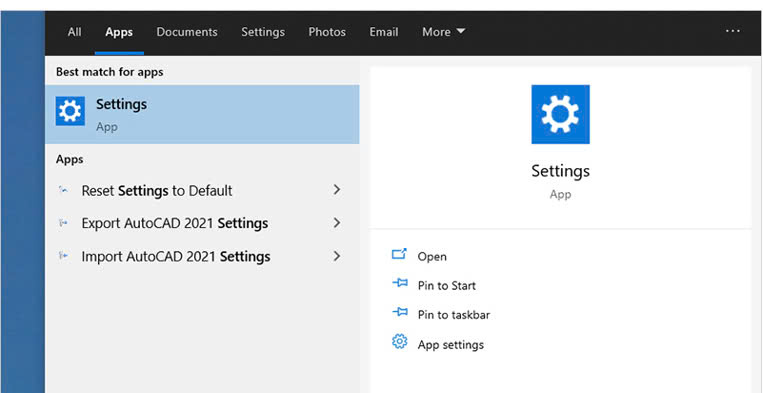
Bước 2:
Trong cửa sổ Settings, các bạn chọn Update & Security để mở tình cập nhật.
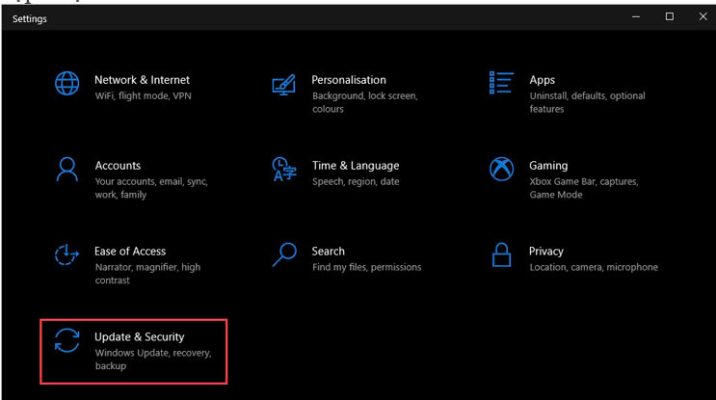
Bước 3:
Cuối cùng, các bạn chọn Check for updates để hệ thống tự động xử lý và cập nhật.
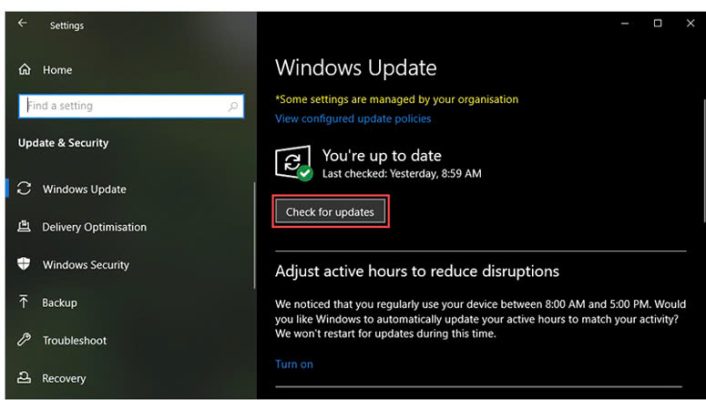
-
Chạy trình Troubleshoot Camera trên Windows 10
Trên Windows 10 được trang bị sẵn trình Troubleshoot với khả năng sửa lỗi rất hiệu quả trên máy tính. Để sửa lỗi Camera các bạn cũng có thể sử dụng trình Troubleshoot trên máy tính.
Bước 1:
Các bạn mở Menu Start và nhập RUN để mở trình khởi chạy trên Windows 10.
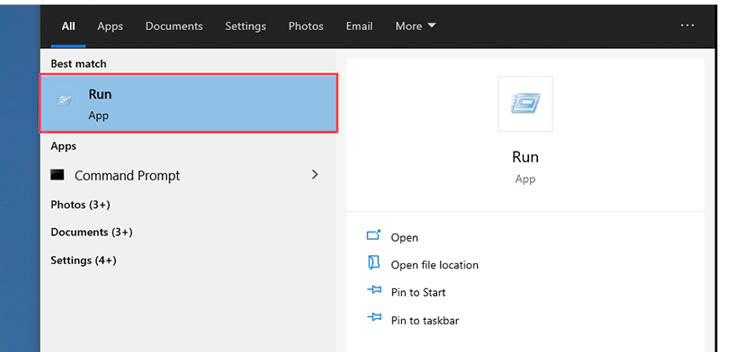
Bước 2:
Khi cửa sổ RUN xuất hiện, các bạn tiến hành nhập lệnh dưới đây và nhấn Enter để mở.
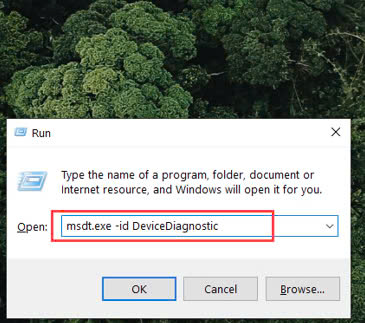
| msdt.exe -id DeviceDiagnostic |
Bước 3:
Trong cửa sổ Troubleshoot, các bạn tiến hành nhấn Next để hệ thống tự động xử lý.
Bước 4:
Hệ thống sẽ tự động quét và xử lý lỗi trên Windows 10. Sau khi hoàn tất các bạn chỉ cần khởi động lại máy tính là xong.
Trên đây là hướng dẫn cách sửa lỗi không mở được camera win 10. Tin học ATC cảm ơn bạn đã quan tâm bài viết nhé!

TRUNG TÂM ĐÀO TẠO KẾ TOÁN THỰC TẾ – TIN HỌC VĂN PHÒNG ATC
DỊCH VỤ KẾ TOÁN THUẾ ATC – THÀNH LẬP DOANH NGHIỆP ATC
Địa chỉ:
Số 01A45 Đại lộ Lê Lợi – Đông Hương – TP Thanh Hóa
( Mặt đường Đại lộ Lê Lợi, cách bưu điện tỉnh 1km về hướng Đông, hướng đi Big C)
Tel: 0948 815 368 – 0961 815 368

Địa chỉ đào tạo tin học văn phòng tại Thanh Hóa
Địa chỉ đào tạo tin học văn phòng ở Thanh Hóa









